很多小伙伴在日常清理电脑内存的时候都会发现电脑中的图片占用了大量的内存,在不删除图片的前提下,我们该如何将图片进行压缩,节省出更多的空间呢。其实很简单,我们只需要在电脑中安装一个movavi video converter软件,然后在软件中打开我们需要压缩的图片,设置好图片的格式,再打开压缩文件选项,最后拖动滑块调整图片质量就可以看到图片压缩之后的文件大小了。有的小伙伴可能不清楚具体的操作方法,接下来小编就来和大家分享一下movavi video converter压缩图片的方法。
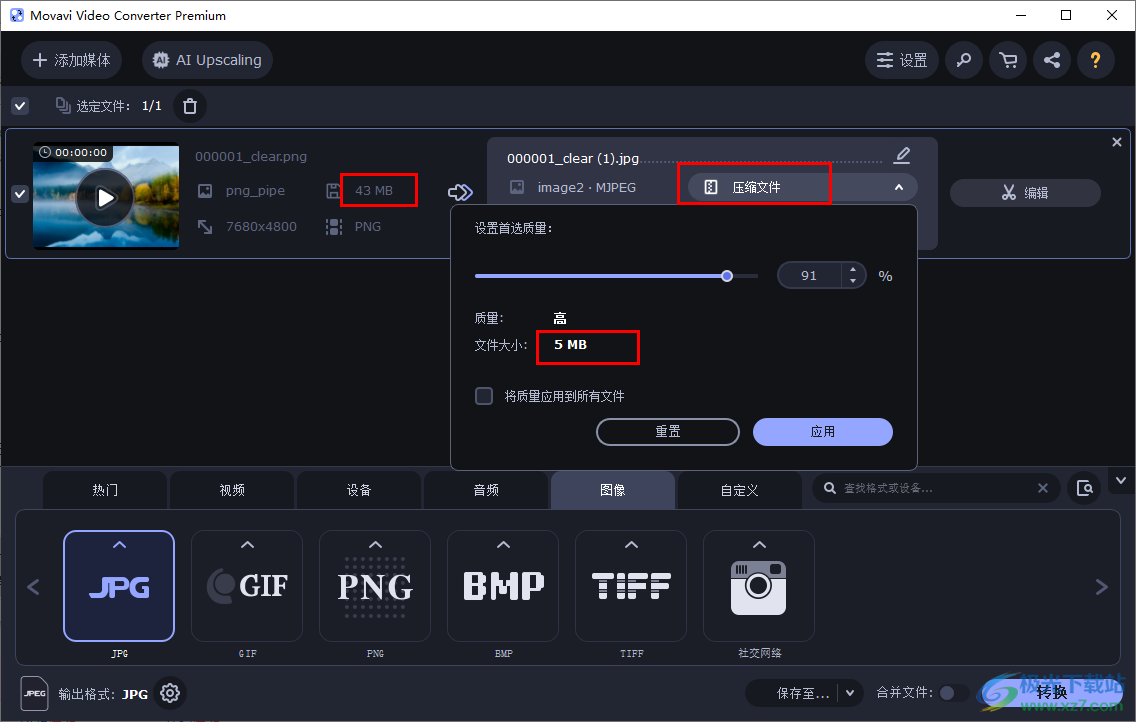
1、第一步,我们在电脑中先打开movavi video converter软件,然后在软件中点击打开“添加媒体”选项,再在下拉列表中选择“添加图像”
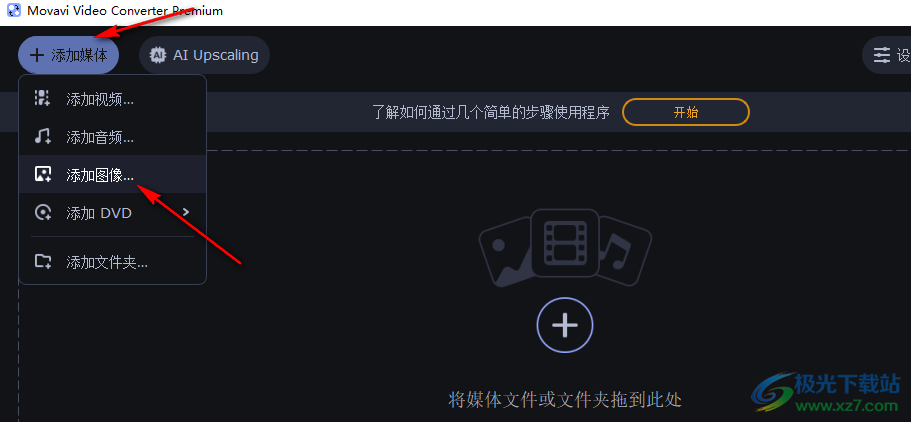
2、第二步,进入文件夹页面之后,我们在该页面中找到自己需要的图片,选中该图片然后点击“打开”选项
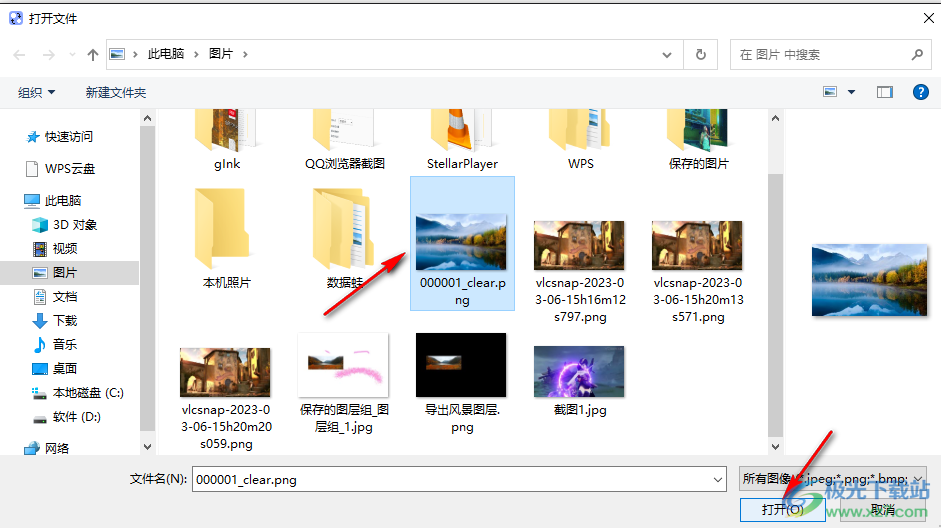
3、第三步,打开图片之后,我们在页面下方先点击“图像”选项,然后选择一个我们需要转换的视频格式,需要注意的是有些格式是不支持更改输出大小的,我们一般选择“JPG”格式
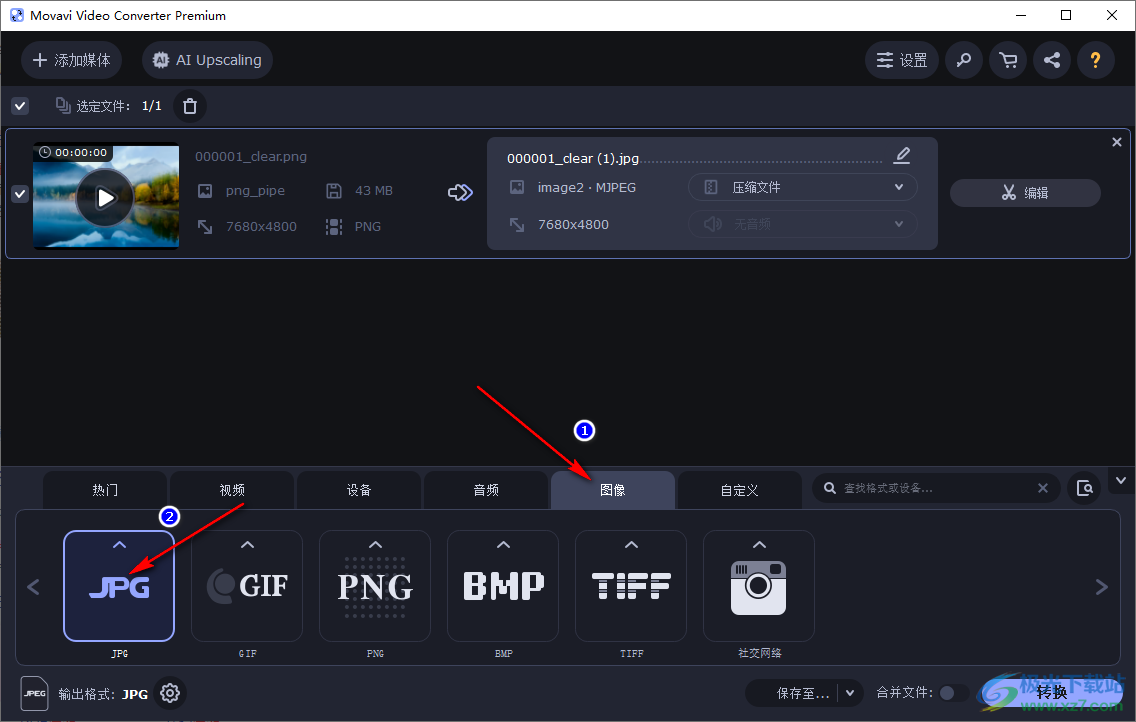
4、第四步,接着我们打开“压缩文件”选项,再在弹框中拖动“首选质量”选项的滑块来调整质量,接着在文件大小处我们就可以看到最终的文件大小了,设置好之后,我们点击“应用”选项
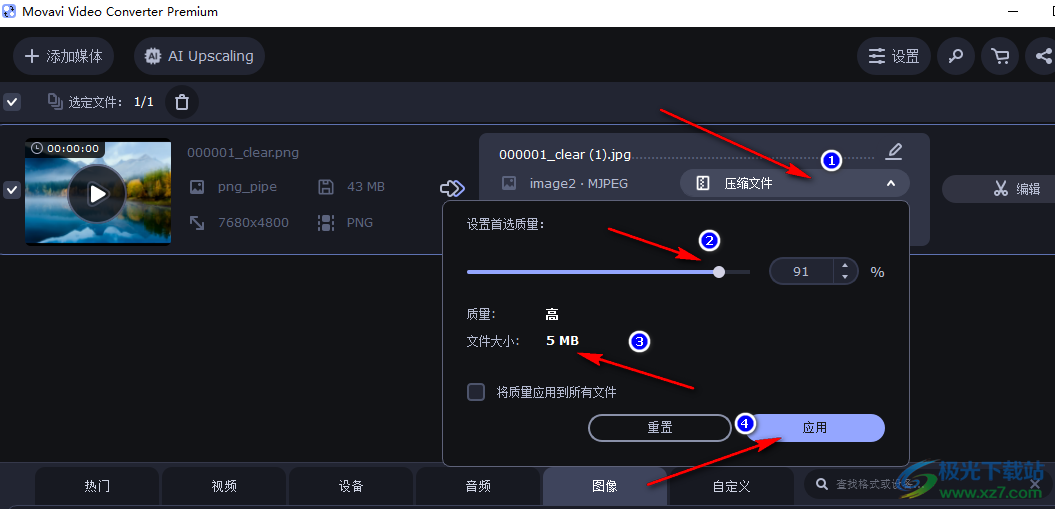
5、第五步,我们可以看到压缩之后的图片大小只是原来的八分之一,完成设置之后我们点击右下角的“转换”选项即可
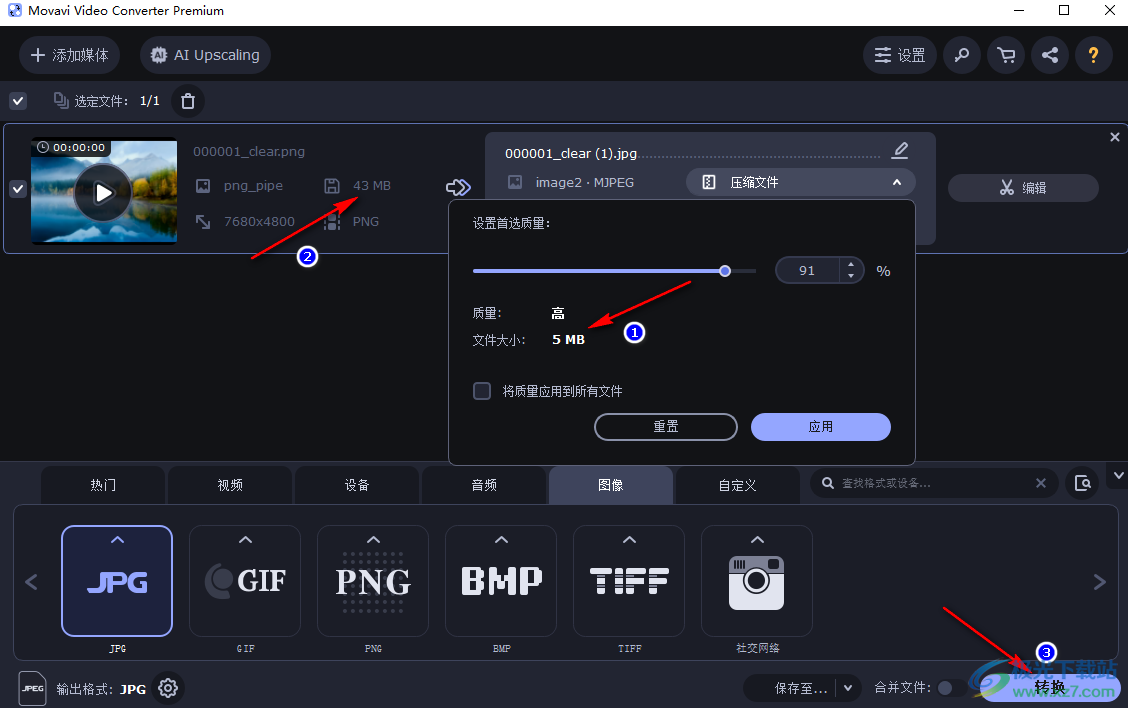
以上就是小编整理总结出的关于movavi video converter压缩图片的方法,我们在movavi video converter中打开一张图片,然后选择好图片的转换格式,接着点击压缩文件选项,在该选项页面中选择好图片的质量就能看到图片的大小,最后点击应用和转换选项即可,感兴趣的小伙伴快去试试吧。
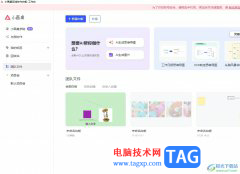 小画桌将直线变成虚线的教程
小画桌将直线变成虚线的教程
小画桌作为一款在线画板工具,为用户带来了不错的使用体验,......
 主板更换时需要考虑哪些兼容性问题
主板更换时需要考虑哪些兼容性问题
主板更换是提升电脑性能或修复故障时常见的一项操作。兼容性......
 互联网的基本精神
互联网的基本精神
互联网也有自己的基本精神,大家知道是什么吗?学习啦小编为大......
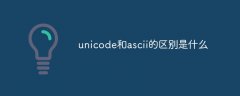 unicode和ascii的区别是什么
unicode和ascii的区别是什么
区别:1、ASCII编码是1个字节,而Unicode编码通常是2个字节。2、......
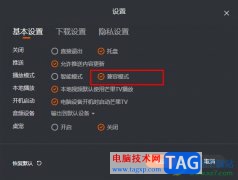 芒果TV开启兼容模式的方法
芒果TV开启兼容模式的方法
芒果TV是很多小伙伴都在使用的一款视频软件,在这款软件中,......

希沃白板5是专门用来制作课件的软件,一些教师就会通过该软件进行课件的制作,在制作的时候,会需要进行视频素材的添加,将视频素材添加到幻灯片中,可以对视频进行设置播放次数,或...
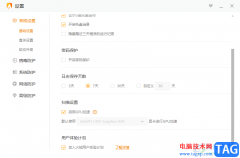
火绒安全软件是一款提供电脑安全防护的软件,这款软件有着非常强大的维护系统功能,并且这款软件不像其他的安全软件界面那般花里胡哨,火绒安全软件的操作界面非常的清新,操作的功能...
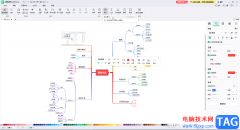
亿图脑图mindmaster是很多小伙伴都在使用的一款软件,在其中制作思维导图等图示文件时,我们可以插入图片等元素,丰富图示文件的内容。如果我们在思维导图中插入图片后,希望调整图片的...
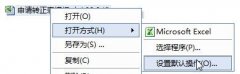
对才安装foxmail软件的小伙伴而言,更改附件默认打开方式可能还有点难度,所以下面小编就分享了foxmail更改附件默认打开方式的方法哦,希望可以帮助到大家。...
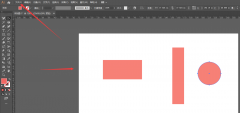
近日有一些小伙伴咨询小编关于ai出血线怎么修改大小呢?下面就为大家带来了在ai中出血线的设置方法有需要的小伙伴可以来了解了解哦。...

作为一款专业的数字绘图软件,sai软件可以用来绘画或是涂鸦,它拥有着简单易用的界面和丰富实用的绘图工具,非常适合一些绘画爱好者和艺术家来使用,能够帮助他们绘画出令人满意的作品...

gimp软件是一款制图软件,该软件对于想要编辑图片的小伙伴们来说,是很有帮助的一款软件,这款软件中提供很多的功能可以让你尽情的操作自己需要的图片,如果当你不熟悉该软件的情况下...

很多小伙伴都喜欢使用Kmplayer播放器,因为Kmplayer中的功能十分的丰富,并且可以支持我们根据自己的使用习惯来更改软件的设置,还可以使用Kmplayer中的功能来解决一些遇到的视频问题,例如视...

CorelDRAW简称为CDR,这是一款非常好用的设计软件,在其中我们可以轻松进行设计创作。如果我们在CorelDRAW中绘制形状后,希望设置线条的颜色,小伙伴们知道具体该如何进行操作吗,其实操作方...

小红花音效助手软件是一款拥有众多音效的直播助手软件,在这款软件中我们可以找到各种自己需要的音效,还可以将本地音效上传到软件中进行使用。有的小伙伴在使用小红花音效助手时想要...

现在使用爱思助手的朋友已经越来越多,而对于一些新手用户来说,可能还不了解爱思助手查看iPhone是否正在快充和充电功率的操作,小编今天就带来爱思助手查看iPhone是否正在快充和充电功率...
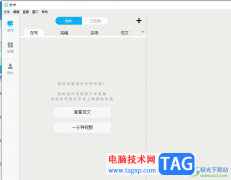
秒书是一款离线写作工具,它可以用来编写文档、小说、日记、工作文档等内容,而且为用户提供了智能的排版工具,帮助用户简单轻松的完成文本内容的编写,所以秒书成为了热门的纯工具类...

一键录屏大师可以帮助小伙伴们录制出自己想要的画面,该软件支持录制屏幕、游戏、摄像头以及声音等多种录制模式,一般我们使用录屏大师录制屏幕的情况比较多,比如你想要将自己操作的...
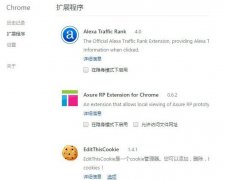
有的网友入手谷歌浏览器(Google Chrome)却还不会设置隐藏扩展程序插件图标,其实很简单的,这里小编就提供谷歌浏览器(Google Chrome)设置隐藏扩展程序插件图标的简单教程,希望可以帮助到大家。...
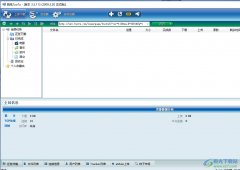
脱兔是一款高性能的绿色下载类软件,它支持多种文件类型的下载,并且下载速度快且效率高,可以分分钟完成文件的下载,所以脱兔软件深受用户的喜爱,成为他们常用的下载工具,当用户在...